一篇搞懂視頻拍攝和(hé)剪輯
日期:2021-08-14 07:22:09 | 作者:admin
如(rú)果需要手動(dòng)追的,那麼水平移動(dòng)狀态固定焦距即可(kě)。如(rú)果需要前後移動(dòng)的,順時針旋轉是将鏡頭拉近拍攝,逆時針反之,大家多嘗試一下(xià)就可(kě)以慼覺到了。
然後我們來到短(duǎn)片記錄尺寸的選項中(zhōng),選擇一個(gè)适合的幀數進行拍攝(和(hé)我同樣型号的可(kě)以和(hé)我選擇的一樣,不同型号的則選擇最高數字的那個(gè)幀數,多半是60幀)。幀數越高,畫面顯示的越流暢。
當然,還有更高的幀數,稱為“升格”拍攝。我們常見的一些慢動(dòng)作,比如(rú)奔跑、轉圈圈就是利用升格來拍攝,達到一個(gè)流暢度非常高的畫面效果。
- 小 貼 士 -
常用的一些穩定相機的拍攝技巧,如(rú)相機包反着背,肩帶輔助手持等,可(kě)以在剛入門的時候嘗試。如(rú)果想長期拍下(xià)去,建議購買三腳架、穩定器(qì)等。當然如(rú)果鏡頭不是很重的話,完全可(kě)以手持拍攝,我大部分視頻也都是手持拍攝完成。
拍攝進行時
我們點擊 start 按鈕可(kě)以進行拍攝和(hé)暫停。
屏幕右上方的小紅點顯示我們正在進行拍攝,再次按鈕可(kě)以終止拍攝,查看拍攝情況和(hé)查看照片拍攝情況是一樣。
① 錄制聲音的大小 ② 簡單的相機内編輯 ③ 進行每一幀拍攝的常看 ④ 慢動(dòng)作回放 ⑤ 播放拍攝完的視頻
建議大家平時拍攝的話多拍一點素材,方便後期的剪輯。
- 小 貼 士 -
視頻拍攝不同于寫真,視頻拍攝後期的寬容度相對于寫真會小些,所以大家記得帶好反光闆,補足臉上的光線,必要時帶上燈具。
先從固定鏡頭開始練起,不要一上來就開始嘗試難度較高的拍攝。
内存卡最好是讀取和(hé)寫入速度大一些的,不然你(nǐ)的相機上會瘋狂出現卡頓和(hé)“busy”的字樣,煩不勝煩。
後期導入視頻與導出保存
打開 PR。
我們會看到這樣一個(gè)頁面,點擊新建項目,然後随意起一個(gè)名字再點擊确定後進入主頁面。
将需要剪輯的視頻拖動(dòng)到紅色箭頭指向處。
畫面就會出現在上方紅色箭頭處預覽,如(rú)果電腦卡頓,可(kě)以在預覽的右下(xià)角找到 1/4 預覽模式,就會不那麼卡啦~
視頻編輯完後我們需要進行保存,我們點擊軟件上方菜單欄——文(wén)件——導出——媒體。
如(rú)上圖,導出的名稱可(kě)以改一個(gè)你(nǐ)自己喜歡的,我這裡就默認了,然後點擊導出。
視頻調色
我們先把調色的工作區調試出來,打開萊單欄——窗口——工作區—一顔色。我們得到這樣的工作區,這邊的調色模式是和(hé) lr 一樣的。
最上面的 【LUT】相當于 lr 中(zhōng)的預設,同樣可(kě)以套用在視頻中(zhōng)。
【創意】也是一個(gè)調色模式,不過這個(gè)調色模式我一般不會動(dòng)用。【曲線】等同于 lr 的曲線,【色輪】相當于 lr 中(zhōng)的顔色調整。
最下(xià)面的兩個(gè)功能【HSL 輔助】【暈影】并不常用,是用于做精細調整的。如(rú)果是剛接觸剪片的話,暫時不太會使用到。
我們還可(kě)以在左下(xià)角效果中(zhōng)進行調色,具體大家可(kě)以點進去看一下(xià)。
視頻剪輯
我們把需要的視頻拖入時間軸,上面會顯示這樣的長方形。
上圖的灰色長方形,就是視頻畫面。長方形下(xià)面則代表所有的聲音或者音樂(yuè),比如(rú)你(nǐ)要插入配樂(yuè),選擇一首要剪輯的音樂(yuè)拖放在下(xià)面的時間軸即可(kě)。
如(rú)果需要将視頻的原聲删除,需要右鍵聲音的時間軸,找到取消鍊接,然後再進行删除,不然會連同視頻的畫面一起删除的。快捷鍵是 ctrl+k / command+k,比較常用,可(kě)以記下(xià)來。
我們可(kě)以直接對視頻或聲音進行删減,将鼠标移動(dòng)到視頻或者聲音開頭,會出現一個(gè)紅色的 [],拖動(dòng)它就可(kě)以進行删減了。
自己去嘗試操作練習一下(xià),看着其實很複雜,其實操作起來很方便哦!
添加轉場效果
我們可(kě)以在效果中(zhōng)找視頻過渡,裡面有許多轉場的效果,有一些是我買的,但是免費的也夠用。
推薦溶解中(zhōng)的【交叉溶解】,我們直接左鍵點着它拖入我們時間軸上兩個(gè)畫面的中(zhōng)間。
如(rú)果覺得時間軸上的視頻顯示的太短(duǎn),找們可(kě)以按住 αlt + 鼠标滾輪,調整它的長短(duǎn)方便剪輯。
音樂(yuè)的處理
我們剪輯中(zhōng)可(kě)能會遇到音樂(yuè)過長,但是視煩素材拍的卻不夠的問(wèn)題。這個(gè)時候如(rú)果我們強行将音樂(yuè)素材裁短(duǎn),就會讓音樂(yuè)驟然停止,效果非常不好。
我們首先将鼠标放置在 A 這個(gè)項目上,alt + 鼠标滾輪,讓這個(gè)軸變寬直到看見我紅箭頭指向的這個(gè)點。
在我們音樂(yuè)的結尾處打兩個(gè)點,如(rú)上圖,将第二個(gè)點往軸最下(xià)面拉(這是做個(gè)音樂(yuè)變弱的處理,讓其過渡的較為柔和(hé))。
這個(gè)吋候可(kě)以聽一下(xià)是不是音樂(yuè)慢慢的變輕了,如(rú)果沒有的話,重複檢查一下(xià)自己的操作有沒有出現問(wèn)題。